Ainda me lembro daqueles dias de discagem, quandoa velocidade da internet era bastante lenta e levaria muito tempo para baixar um arquivo, mesmo que tivesse apenas 1 MB. Como o conteúdo da Internet ficou ricamente rico, também vimos um aumento incrível na largura de banda. Tudo mudou com o início do DSL, e agora temos conexões à Internet extremamente rápidas. Às vezes, não temos certeza se estamos recebendo toda a velocidade de dados que estamos pagando e o Windows não contém nenhum utilitário para monitorar a velocidade da rede em tempo real. No entanto, você pode usar várias ferramentas de terceiros para fornecer o referido recurso. Um desses que me deparei hoje é NetSpeedMonitor. É um aplicativo de monitoramento de rede quemonitora a taxa atual de upload e download e a quantidade total de dados transferidos, de acordo com dias e meses. O aplicativo ativa o monitor de rede na barra de tarefas, permitindo que os usuários visualizem a taxa de upload e download em tempo real. Você pode configurar o aplicativo para mostrar a taxa de transferência de dados em várias taxas de bits, como Kbit / s, Kb / s, Mb / s, Mb / m, MiB / m etc. Ele permite salvar informações de transferência de dados e exibir diariamente e mensalmente relatórios de tráfego em bytes, kilobytes, megabytes e gigabytes. Mais sobre o NetSpeedMonitor após o salto.
Os aplicativos solicitam que você execute algumas configurações básicas ao executá-lo pela primeira vez. Selecione o idioma preferido, o seu Interface de Rede, e escolha se você deseja Ativar registro de tráfego.

Depois que tudo estiver configurado, as velocidades de upload e download começarão a aparecer na sua barra de tarefas. Passe o mouse sobre ele para ver mais detalhes sobre a conexão, incluindo Enviei e Recebido dados em Mês Hoje e Sessão.
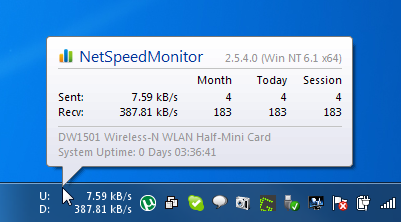
Clique com o botão direito do mouse no monitor da barra de tarefas e selecione Tráfego de dados, para escolher o Interface de Rede e visualizar relatórios detalhados de Enviei, Recebido e Total dados transferidos em um dia ou mês. Relatórios pode ser visto em Byte, Kilobyte, Megabytee Gigabyte unidades de dados, além de importadas e exportadas do aplicativo.
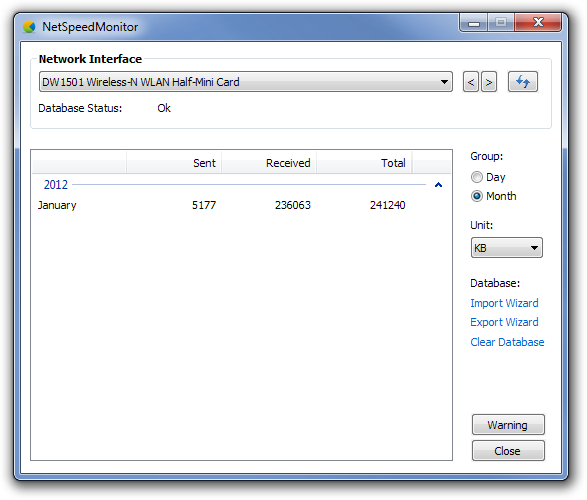
Selecione Conexões para visualizar todos os aplicativos locais conectados a endereços remotos, juntamente com seu estado atual. o Conexões A janela mostra o nome do processo, bem como seu ID do processo.

o Configuração janela permite especificar configurações relacionadas a Interface de rede, taxa de bits, Inscrição comportamento, Layout da barra de tarefas monitor, Base de dados armazenamento e Dicas de ferramentas.
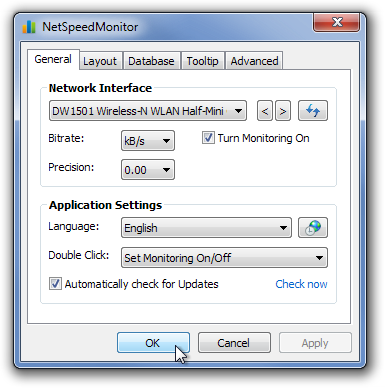
O NetSpeedMonitor possui suporte para vários idiomas e funciona no Windows XP, Windows Server 2003, Windows Vista e Windows 7.
Faça o download do NetSpeedMonitor













Comentários